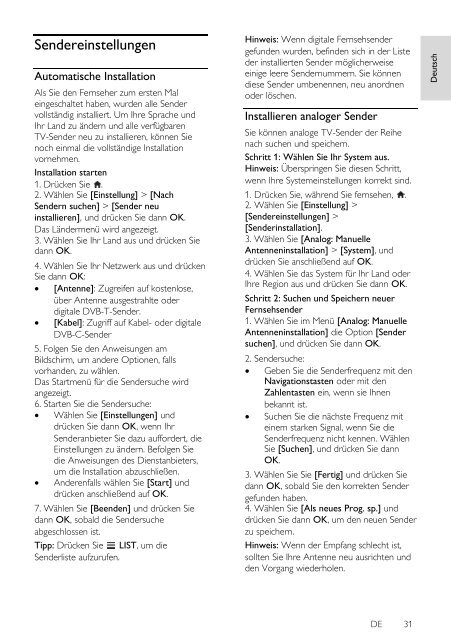Philips 3500 series Téléviseur LED Smart TV - Mode d’emploi - DEU
Philips 3500 series Téléviseur LED Smart TV - Mode d’emploi - DEU
Philips 3500 series Téléviseur LED Smart TV - Mode d’emploi - DEU
You also want an ePaper? Increase the reach of your titles
YUMPU automatically turns print PDFs into web optimized ePapers that Google loves.
Deutsch<br />
Sendereinstellungen<br />
Automatische Installation<br />
Als Sie den Fernseher zum ersten Mal<br />
eingeschaltet haben, wurden alle Sender<br />
vollständig installiert. Um Ihre Sprache und<br />
Ihr Land zu ändern und alle verfügbaren<br />
<strong>TV</strong>-Sender neu zu installieren, können Sie<br />
noch einmal die vollständige Installation<br />
vornehmen.<br />
Installation starten<br />
1. Drücken Sie .<br />
2. Wählen Sie [Einstellung] > [Nach<br />
Sendern suchen] > [Sender neu<br />
installieren], und drücken Sie dann OK.<br />
Das Ländermenü wird angezeigt.<br />
3. Wählen Sie Ihr Land aus und drücken Sie<br />
dann OK.<br />
4. Wählen Sie Ihr Netzwerk aus und drücken<br />
Sie dann OK:<br />
[Antenne]: Zugreifen auf kostenlose,<br />
über Antenne ausgestrahlte oder<br />
digitale DVB-T-Sender.<br />
[Kabel]: Zugriff auf Kabel- oder digitale<br />
DVB-C-Sender<br />
5. Folgen Sie den Anweisungen am<br />
Bildschirm, um andere Optionen, falls<br />
vorhanden, zu wählen.<br />
Das Startmenü für die Sendersuche wird<br />
angezeigt.<br />
6. Starten Sie die Sendersuche:<br />
Wählen Sie [Einstellungen] und<br />
drücken Sie dann OK, wenn Ihr<br />
Senderanbieter Sie dazu auffordert, die<br />
Einstellungen zu ändern. Befolgen Sie<br />
die Anweisungen des Dienstanbieters,<br />
um die Installation abzuschließen.<br />
Anderenfalls wählen Sie [Start] und<br />
drücken anschließend auf OK.<br />
7. Wählen Sie [Beenden] und drücken Sie<br />
dann OK, sobald die Sendersuche<br />
abgeschlossen ist.<br />
Tipp: Drücken Sie LIST, um die<br />
Senderliste aufzurufen.<br />
Hinweis: Wenn digitale Fernsehsender<br />
gefunden wurden, befinden sich in der Liste<br />
der installierten Sender möglicherweise<br />
einige leere Sendernummern. Sie können<br />
diese Sender umbenennen, neu anordnen<br />
oder löschen.<br />
Installieren analoger Sender<br />
Sie können analoge <strong>TV</strong>-Sender der Reihe<br />
nach suchen und speichern.<br />
Schritt 1: Wählen Sie Ihr System aus.<br />
Hinweis: Ü berspringen Sie diesen Schritt,<br />
wenn Ihre Systemeinstellungen korrekt sind.<br />
1. Drücken Sie, während Sie fernsehen, .<br />
2. Wählen Sie [Einstellung] ><br />
[Sendereinstellungen] ><br />
[Senderinstallation].<br />
3. Wählen Sie [Analog: Manuelle<br />
Antenneninstallation] > [System], und<br />
drücken Sie anschließend auf OK.<br />
4. Wählen Sie das System für Ihr Land oder<br />
Ihre Region aus und drücken Sie dann OK.<br />
Schritt 2: Suchen und Speichern neuer<br />
Fernsehsender<br />
1. Wählen Sie im Menü [Analog: Manuelle<br />
Antenneninstallation] die Option [Sender<br />
suchen], und drücken Sie dann OK.<br />
2. Sendersuche:<br />
Geben Sie die Senderfrequenz mit den<br />
Navigationstasten oder mit den<br />
Zahlentasten ein, wenn sie Ihnen<br />
bekannt ist.<br />
Suchen Sie die nächste Frequenz mit<br />
einem starken Signal, wenn Sie die<br />
Senderfrequenz nicht kennen. Wählen<br />
Sie [Suchen], und drücken Sie dann<br />
OK.<br />
3. Wählen Sie Sie [Fertig] und drücken Sie<br />
dann OK, sobald Sie den korrekten Sender<br />
gefunden haben.<br />
4. Wählen Sie [Als neues Prog. sp.] und<br />
drücken Sie dann OK, um den neuen Sender<br />
zu speichern.<br />
Hinweis: Wenn der Empfang schlecht ist,<br />
sollten Sie Ihre Antenne neu ausrichten und<br />
den Vorgang wiederholen.<br />
DE 31